Windows如何重装系统?这里有几个不错的方法
本文介绍了3种Windows如何重装系统的方法。每一种方法都非常的简单详细,您可以轻松学会。
“请求协助:如何重新安装笔记本系统?
我的笔记本安装了Windows 11,但用了一段时间后遇到了问题。我尝试了多种方法修复,但没有解决。现在笔记本无法启动,我想重新安装操作系统,但不清楚步骤。有没有人可以分享详细的系统重装方法?谢谢!”

最近,我了解到一个朋友遇到了类似的问题,于是在论坛上进行了一些调查。我发现许多原因可能导致重新安装系统的需求。有些人因为电脑故障想要重新安装系统,有些人因为不喜欢新系统想要将Windows 11退回Windows 10,还有些人为了清理电脑垃圾选择重新装系统等等。
重装系统是指在原有操作系统的基础上重新安装新的操作系统。这涉及到原有系统的影响以及数据管理问题。实际上,重装系统并不是很复杂,有些用户之所以不愿意尝试是因为他们担心在操作过程中可能会丢失重要数据。
在重装系统过程中,您需要选择一个分区来安装新系统。这个分区的数据会被覆盖,从而可能导致数据丢失或损坏。其他分区的数据通常不受影响。因此,在重装系统之前,建议您提前将需要安装系统的分区的数据进行备份。
另外,重装系统可以在计算机开机状态下进行,也可以在无法正常开机的情况下进行。那么,如果笔记本无法开机,Windows如何重装系统呢?
当电脑出现故障且不想花费时间修复它时,或者您想重新安装操作系统,但没有可用的设备,如U盘、光盘或移动硬盘,该怎么办呢?这篇文章将探讨没有U盘的情况下如何进行电脑系统重装,甚至在系统崩溃的情况下也能帮助您重新启动电脑。
有时候,重新安装电脑系统是必要且紧急的,因为电脑可能出现无法解决的问题,比如系统错误,或者您只是想在将其交给家人或同事之前进行一次全新的重装。那么,如果没有U盘,是否还能够重新安装Windows 10呢?
下面我们将分享一些Windows如何重装系统的方法。
通过重置电脑,您可以删除C盘中不是电脑附带的应用程序,从而实现系统的净化。如果选择“删除所有内容”的选项,这将与干净重装效果相同。以下是操作步骤:
1. 右键单击左下角的Windows图标(Win11在任务栏中间),然后选择“设置”。
2. 在弹出的设置窗口中,点击“更新和安全”。
3. 在左侧导航栏中,选择“恢复”选项。
4. 在右侧的“重置此电脑”下点击“开始”按钮。

5. 根据您的需求,选择一种重置方式。
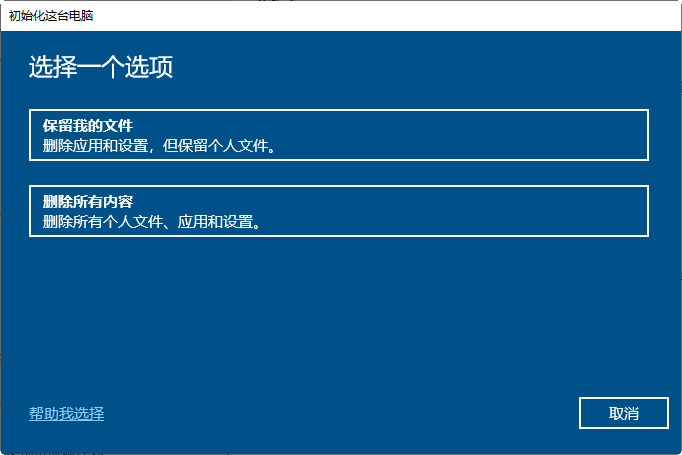
很多用户可能因为担心产品密钥问题而放弃重新安装系统。不过,如果您的产品密钥已在电脑上激活,那么您可以选择进行升级安装。以下是操作步骤:
1. 首先,前往Windows官网,下载与您需要安装的系统对应的ISO文件,当然,您也可以使用下载媒体创建工具来生成ISO文件。
2. 右键点击下载的ISO文件,然后选择“装载”,随后双击“setup.exe”。

3. 进入Windows安装过程,按照提示进行操作即可。完成后,升级安装就完成了。

提示:这只是一种不使用U盘进行系统重装的方法。在这个方法中,您也可以选择使用烧录工具将ISO文件烧录到CD/DVD,然后通过DVD引导启动电脑,直接进入重装过程。
为了预防类似情况的发生,我们推荐使用傲梅轻松备份来为您的电脑创建系统备份,并创建一个恢复分区。如果系统出现问题,您可以进入傲梅轻松备份的恢复环境,然后执行系统还原来解决问题。
这种方法不依赖外部存储设备,如U盘、CD/DVD、移动硬盘等。它将恢复分区创建在本地硬盘上,并提供了在每次系统启动时访问WinRE(只要您的计算机无法完全启动),而无需设置启动优先级。
您可以随时创建多个备份,无论是为新电脑创建系统备份,还是在使用一段时间后创建备份。这样,当需要恢复时,您可以选择返回到重装的时刻,或者回到某一个特定的时间点。不再需要担心没有U盘如何重装系统的问题。
接下来,让我们看看如何使用傲梅轻松备份来预防并解决没有U盘如何重装系统的问题。
1. 首先,前往傲梅轻松备份的下载中心,从那里下载并安装傲梅轻松备份。一旦安装完成,启动该软件,然后导航至“工具”并选择“恢复环境”功能。
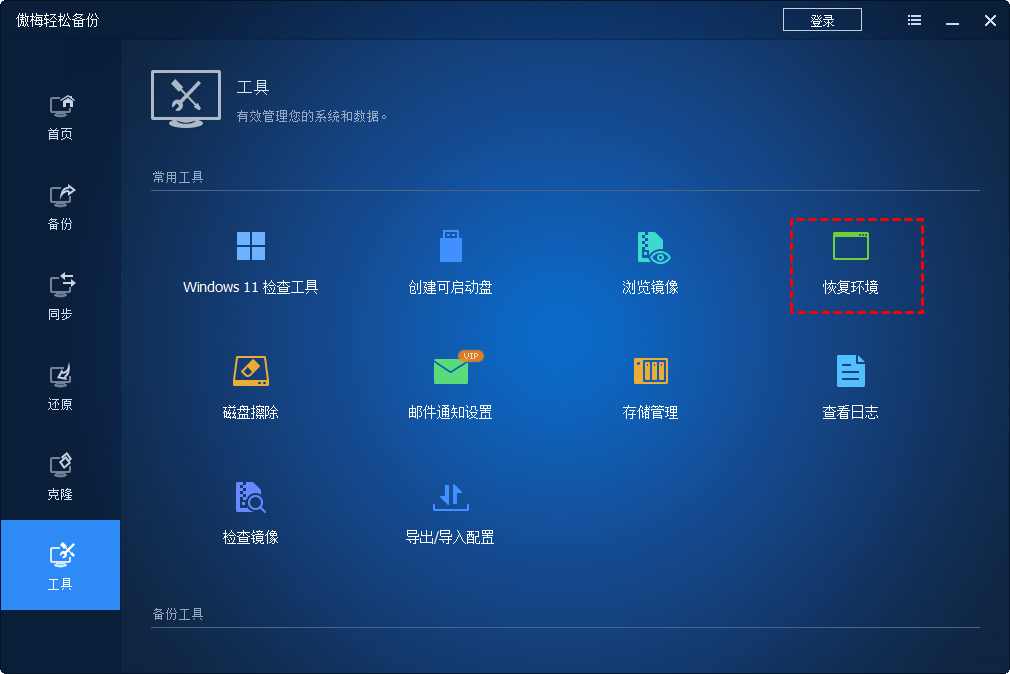
2. 在恢复环境设置页面中,勾选“启用傲梅轻松备份恢复环境启动项”,并设置“页面停留时间”。接着,单击“下一步”。

3. 单击“确定”以继续。

4. 请耐心等待创建过程完成。如果在设置过程中出现错误,您可以随时点击“取消”。当进度条完成后,点击“完成”。

5. 一旦恢复环境完全创建,重新启动电脑并进入傲梅轻松备份的恢复选项。
提示:
• 该工具目前不支持动态系统和Windows 7之前的系统。
• 建议在本软件自动更新或注册后或恢复环境丢失时更新恢复环境。
• 此工具只是进入Windows恢复环境的入口。要还原系统映像还需要在Windows正常工作时在其中创建系统映像备份。
• 傲梅轻松备份创建的恢复环境保存在路径C:\AOMEI recovery下,这可能容易被系统故障损坏。鉴于此,您可以使用另一个更简单的工具傲梅一键还原创建独立于C盘的恢复分区。
6. 进入傲梅恢复环境后,点击“还原”,然后找到之前创建的系统备份并开始还原操作。完成后,您将成功重装系统。
文中介绍的Windows如何重装系统前两种方法是个人经常使用的。方法3我经常用来备份系统或磁盘,然后在电脑出现故障的时候通过还原备份修复问题。这样可以不用重新配置各种软件还不会丢失数据。请根据个人需要选择吧!